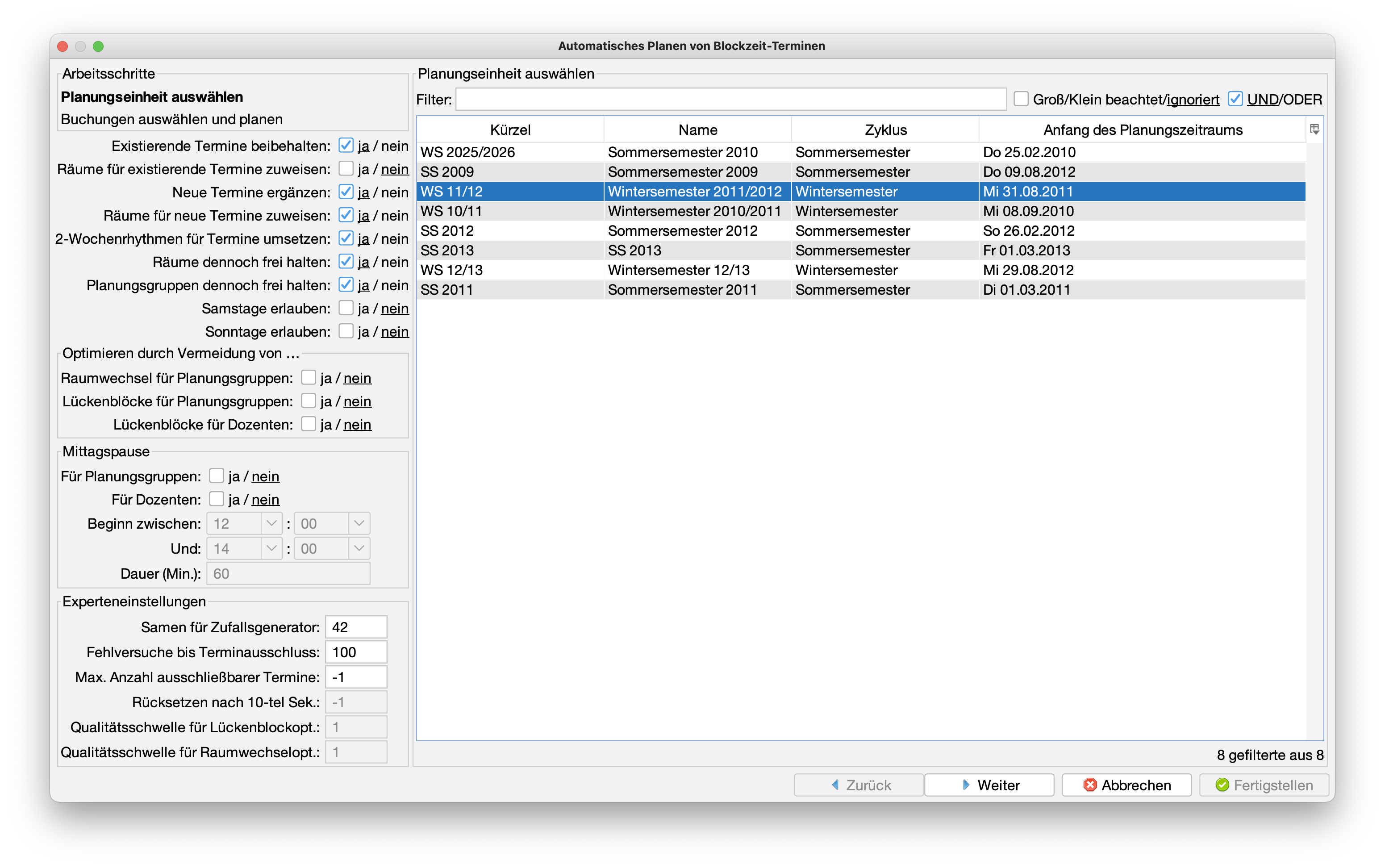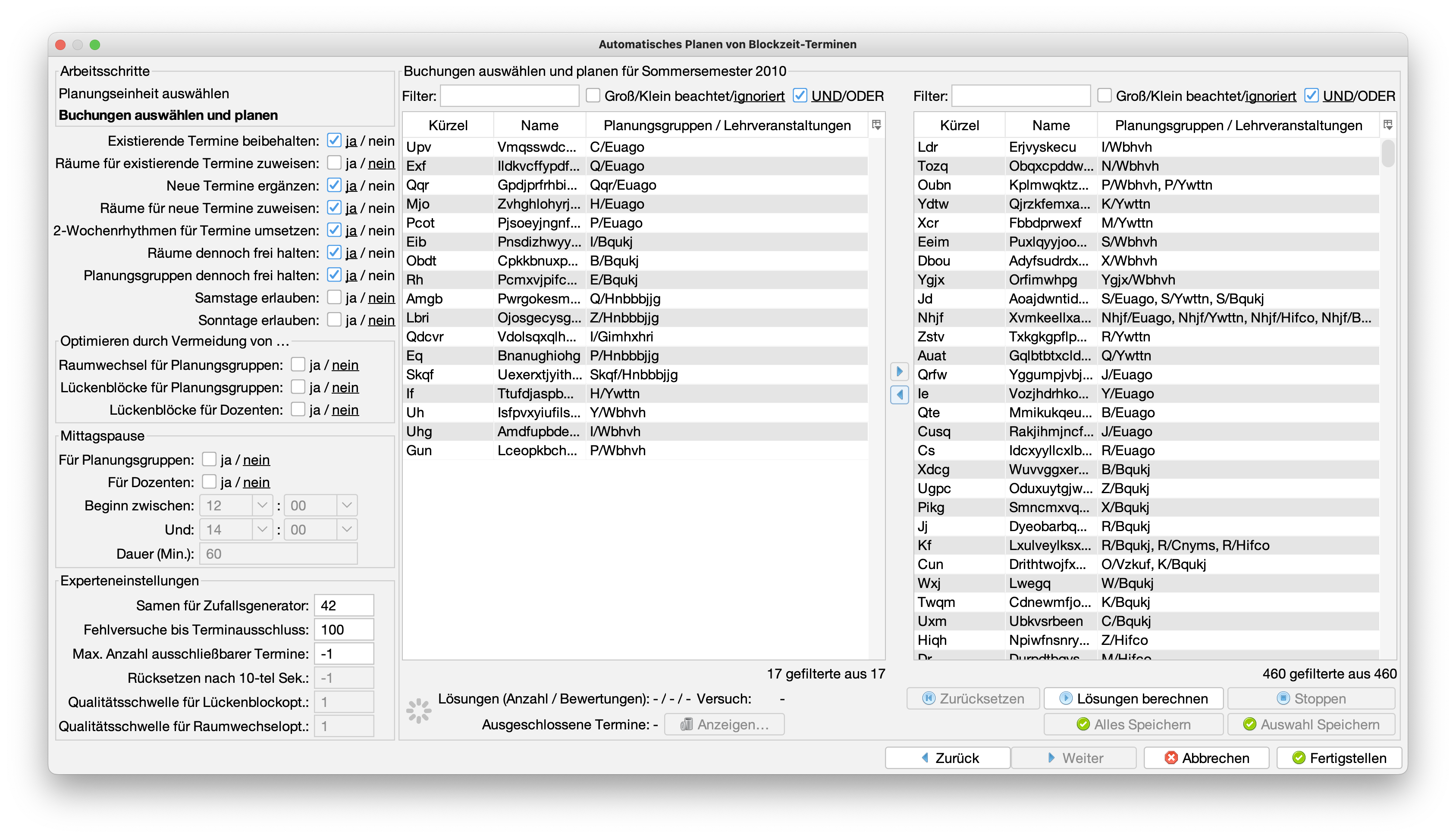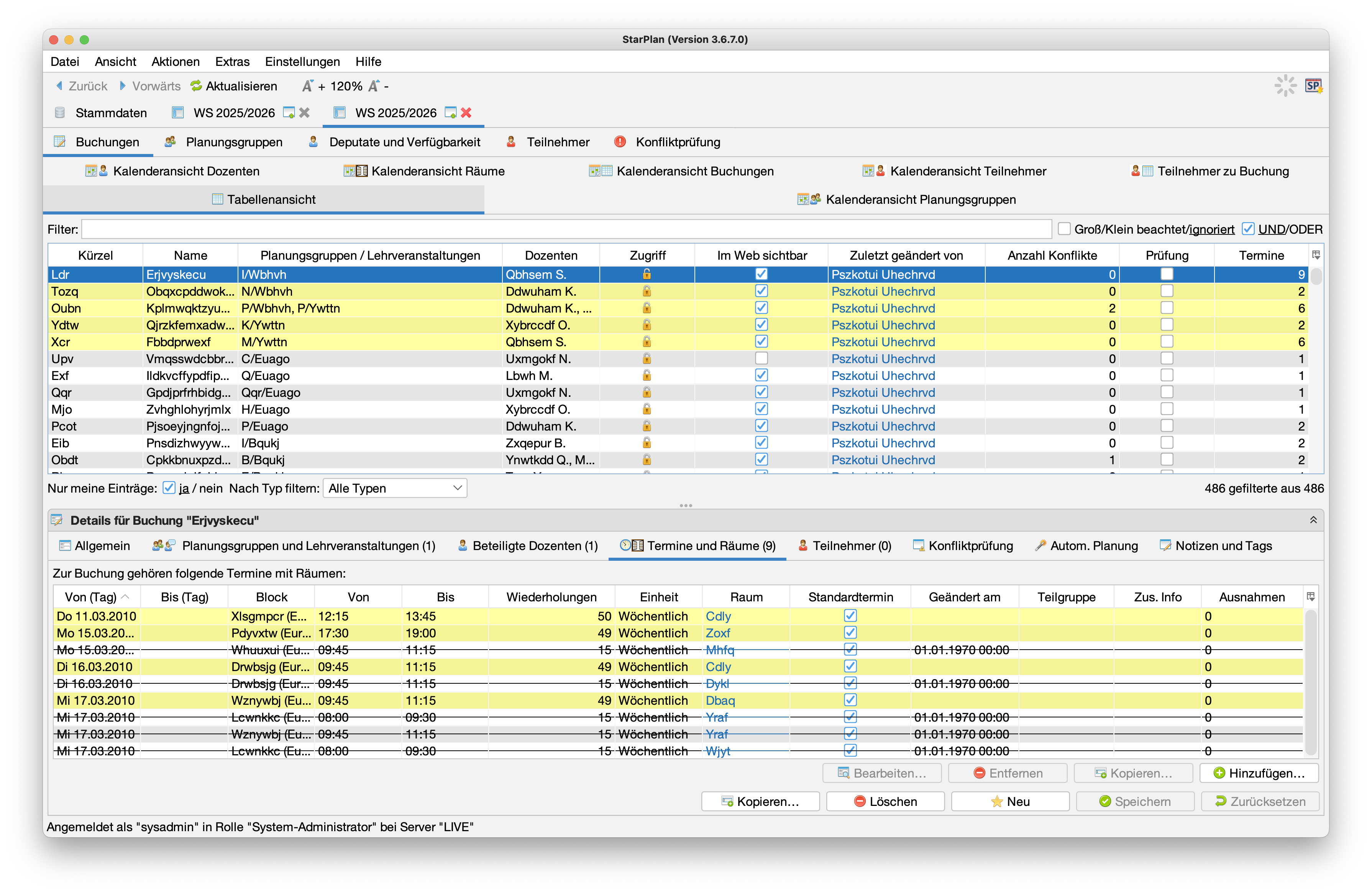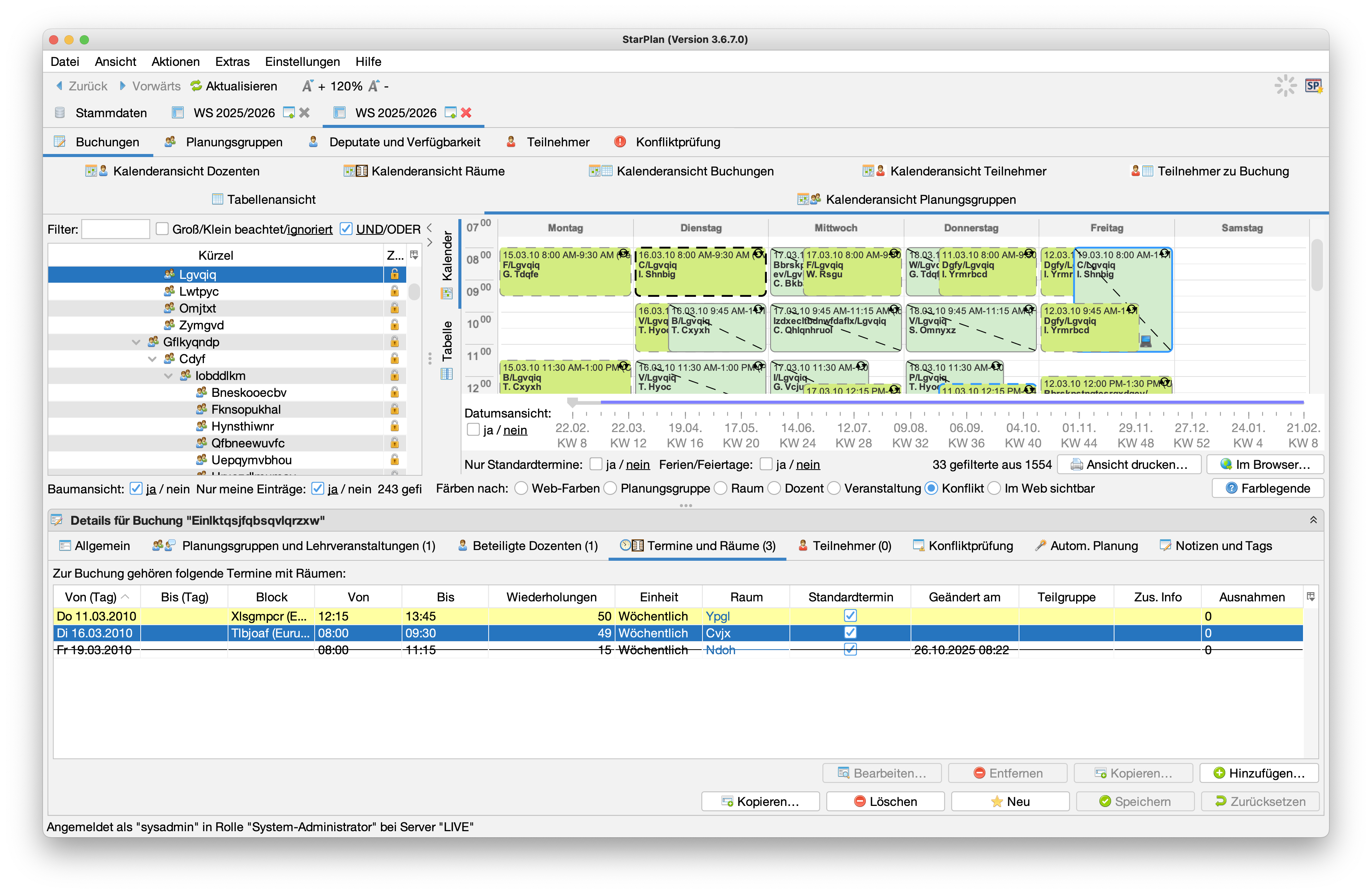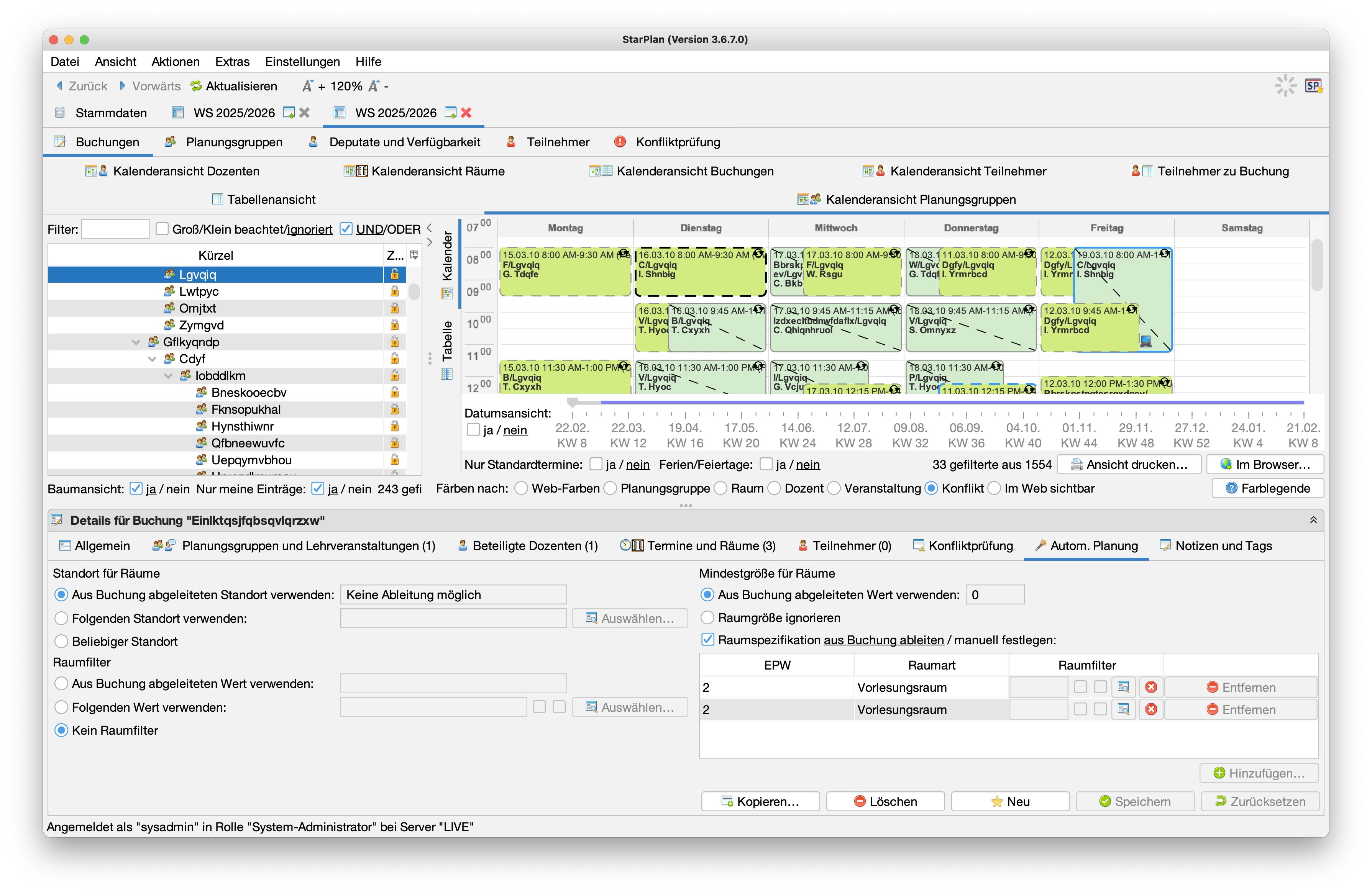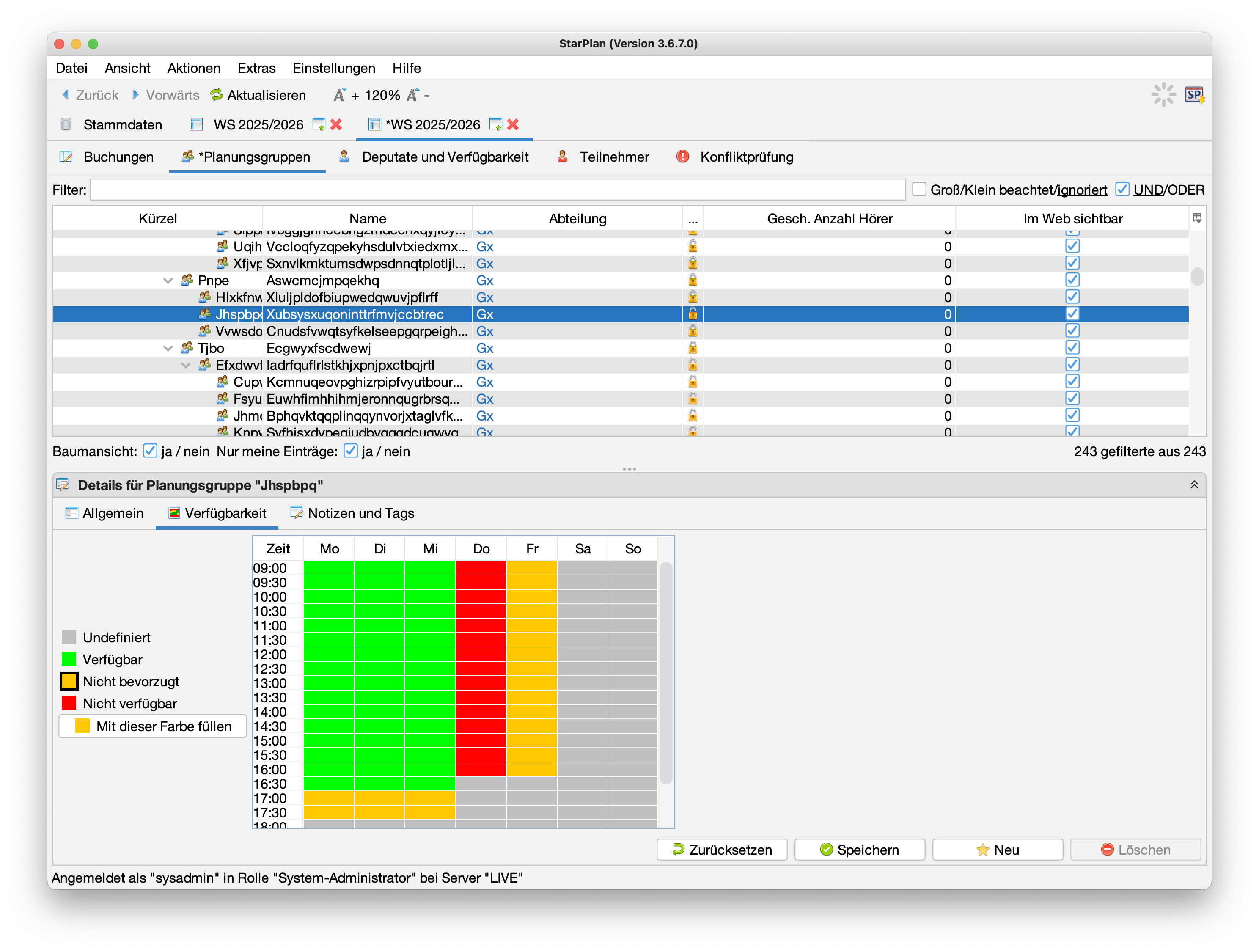Automatische Planung
Einführung
Die automatische Planung ergänzt das "manuelle" Festlegen von Terminen im Kontext von Buchungen: Durch die automatische Planung können entsprechend optimierte Termine von StarPlan selbst mit Raum- und Zeitzuordnung festgelegt und zu bestehenden Buchungen hinzugefügt werden. Typischerweise werden entsprechende Buchungen also zunächst vom Planer manuell angelegt, aber eben noch nicht mit Terminen versehen.
StarPlan optimiert die Terminvergabe, so dass dabei keine bzw. kaum Konflikte entstehen unter Berücksichtigung diverser Randbedingungen. Der Planer kann die entsprechenden Randbedingungen auf verschiedene Arten festlegen: Beispielweise kann die zeitliche Verfügbarkeit eines Dozenten berücksichtigt werden. Wo der Dozent einer Buchung zugeordnet ist, vergibt die automatische Planung die Termine zu dieser Buchung so, dass sie zu dessen Verfügbarkeit passen. Natürlich gibt es viele weitere Randbedingungen, die nachfolgend genauer ausgeführt werden.
Wichtig: Die automatische Planung ist eine optionale Komponente, die Neukunden direkt im Rahmen einer Erstlizenzierung erwerben können. Bestandskunden können die automatische Planung jederzeit hinzukaufen, um sie in der vorhandenen StarPlan-Installation einsetzen zu können.
Die automatische Planung kann nur regelmäßig wiederkehrende Termine innerhalb der Vorlesungszeit generieren. Die Zeiten der generierten Termine beziehen sich auf die Blöcke bzw. Blockzeiten, die als Stammdaten eingegeben wurden. Dabei gibt es im Rahmen der Terminzuordnung zwei Aspekte - die automatische Zeitzuordnung und die automatische Raumzuordnung: Die Zeitzuordnung legt die Blockzeit für einen zu generierenden Termin fest; die Raumzuordnung weist dem Termin einen passenden Raum zu.
Je nach Konfiguration der automatischen Planung können Raum- und Zeitzuordnung getrennt oder gemeinsam durchgeführt werden. Wenn nur eine Zeitzuordnung (ohne Raumzuordnung) stattfindet, sind bei den generierten Terminen (noch) keine Räume zugewiesen. Eine separate automatische Raumzuordnung kann nur auf Buchungen stattfinden, auf denen bereits Termine mit Zeitzuordnung bestehen.
Ein eigenständiger Suchlauf für Räume (automatische Raumzuordnung) kann entweder auf Buchungen mit bereits zugeordneten Terminen oder anhand eines vorigen Suchergebnisses für Termine geschehen. Bei einem eigenständigen Suchlauf für Räume werden allerdings in keinem Fall vorher gefundene oder bereits festgelegte Termine wieder geändert, selbst wenn durch diese Situation keine Räume zugeordnet werden können.
Vorgehensweise im Überblick
Zur optimalen Nutzung der automatischen Planung werden zunächst alle Buchungen ohne Termine angelegt, für die später entsprechende Termine automatisch generiert werden sollen. Dabei sollten auch verantwortliche Dozenten und die Kombinationen Lehrveranstaltungen / Planungsgruppen bereits hinzugefügt werden, damit etwaige Konflikte bzgl. dieser Ressourcen bei der automatischen Planung durch StarPlan berücksichtigt werden können.
Neben diesen üblichen Buchungsdaten sollten auch Informationen über die Randbedingungen hinterlegt werden, die StarPlan bei der automatischen Planung berücksichtigen kann bzw. soll. Dazu zählen:
- die verplanbaren Blockzeiten und der Standort, an dem diese gelten,
- Verfügbarkeiten von beteiligten Planungsgruppen in der Vorlesungszeit,
- die geschätzte Anzahl der Hörer zu einer Planungsgruppe,
- die Zuordnung des Standorts einer Planungsgruppe,
- Verfügbarkeiten von beteiligten Dozenten in der Vorlesungszeit,
- die Anzahl der Sitzplätze eines Raums,
- die Art des Raums (z.B. PC-Pool / Vorlesungsraum etc.),
- die Einheiten pro Woche einer Lehrveranstaltung - typischer Weise in Semesterwochenstunden (SWS),
- weitere Spezifikationen zur automatischen Planung auf den jeweiligen Buchungsdetails (siehe unten).
Der genaue Einfluss dieser Informationen wird im Abschnitt Parameter für Randbedingungen genauer erklärt.
Auf Basis dieser Randbedingungen kann die automatische Planung über ein eigenes Interaktionsfenster durchgeführt werden. Für eine Planungseinheit können dabei Buchungen ausgewählt werden, denen Termine automatisch zugeordnet werden sollen. Die entspr. Lösungsberechnung kann danach gestartet, gestoppt, neu gestartet und zurückgesetzt werden. Im Interaktionsfenster der automatischen Planung kann zuvor die Lösungsberechnung weiter konfiguriert werden. Zu einmal gefundenen Terminen können nachträglich Räume gesucht werden. Bei erneutem Starten des Suchlaufs (und nachdem man also bereits zuvor einen Suchlauf gestartet hat und dann gestoppt hat) werden bereits gefundene Termine nicht weiter verändert.
Eine berechnete Lösung wird nicht sofort gespeichert - sie wird im Planer-Client zunächst temporär verwaltet und kann visuell im Hauptfenster von StarPlan inspiziert werden. Wenn ein Planer mit der Lösung zufrieden ist, kann er diese schließlich ganz oder teilweise speichern, oder er kann sie auch komplett verwerfen.
Natürlich werden bei der automatischen Planung bereits existierende (also gebuchte) Termine berücksichtigt, so dass bei der Terminzuordnung keine Konflikte mit diesen Terminen entstehen. Buchungen von Typ "Prüfung" und vom Typ "Feiertag" sowie vom Typ "Sonderveranstaltung" werden dabei jedoch ignoriert - d.h. die automatische Planung nimmt für vorhandene Termine zu solchen Buchungen etwaige Konflikte in Kauf.
Automatische Planung durchführen
Wenn die Komponente zur automatischen Planung lizenziert und in der StarPlan-Installation eingebunden ist, dann kann man sie über den Menüpunkt "Extras->Automatische Planung..." erreichen.
Es öffnet sich das Interaktionsfenster zur automatischen Planung, in dem man zunächst die Planungseinheit auswählen muss, für die eine automatischen Planung gewünscht wird:
Sofern die Planungseinheit nicht schon geöffnet ist, wird diese dann automatisch in einem Reiter im Hauptfenster von StarPlan geöffnet und angezeigt.
Wichtig: Das Interaktionsfenster zur automatischen Planung ist nicht modal, d.h. Sie können im Hauptfenster von StarPlan weiterarbeiten, ohne das Interaktionsfenster schließen zu müssen (und umgekehrt).
Nach der Auswahl der Planungseinheit im Interaktionsfenster erscheint die Hauptmaske für die automatische Planung. Sie unterteilt sich in verschiedene Bereiche:
- Links kann man Konfigurationseinstellungen für die automatische Planung vornehmen.
- Oben kann man die Buchungen auswählen, für die man die automatische Planung durchführen möchte. Man kann dabei aus allen Buchungen wählen, auf denen man als eingeloggter Benutzer auch Schreibrechte hat.
- Im untereren Bereich kann man die automatische Planung starten und sich Lösungen für die ausgewählten Buchungen berechnen lassen. Die Lösungsberechnung kann jederzeit gestoppt, neu gestartet bzw. zurückgesetzt werden. Das System versucht dabei zunächst eine konfliktfreie Lösung zu finden, die zumindest alle harten Randbedingungen erfüllt. Danach versucht es diese Lösung allmählich zu verbessern, so dass mehr und mehr weiche Randbedingungen erfüllt werden. Je länger man wartet, desto besser kann die Lösung werden. Wenn das System keine Verbesserungen mehr finden kann, beendet es die Berechnung schließlich von selbst.
- Weiter unten kann man eine Lösung ganz oder teilweise speichern: Berechnete Lösungen werden nicht automatisch in der Datenbank von StarPlan gespeichert, sondern sie werden zunächst nur temporär und lokal im Planer-Client zwischengespeichert. Der Planer hat so die Möglichkeit, sich von der Qualität der gefundenen Lösung im Hauptfenster von StarPlan zu überzeugen, bevor er die entsprechenden Termine der Lösung (oder auch Teile davon) speichert. Alternativ kann er die gefundene Lösung natürlich auch verwerfen.
Links neben den Knöpfen zum Starten und Stoppen der Berechnung für die automatische Planung finden sich Anzeigeelemente, die den Fortschritt der Lösungsberechnung vermitteln:
- Ein Aktivitätsrad zeigt dabei an, ob bzw. dass die Berechnung aktuell läuft. Während der Berechnung, ist die Eingabe in allen StarPlan-Fenstern blockiert. Einzig der Knopf "Stoppen" zum Anhalten der Berechnung kann bedient werden.
- Ein Fortschrittsbalken zeigt an, wie weit das System vom Finden einer initialen (aber potentiell noch schlechten Lösung) entfernt ist. Das Lösungsverfahren von StarPlan generiert zunächst eine solche initiale Lösung, die dann schrittweise verbessert wird. Wenn der Fortschrittsbalken durchgelaufen ist, liegt also zumindest eine Lösung vor - diese kann aber sowohl noch echte Konflikte beinhalten, wie auch weiche Randbedingungen verletzen.
- Über dem Fortschrittsbalken werden die Qualitätswerte der aktuellen Lösung nach harten und weichen Randbedingungen angezeigt. Die Qualitätswerte können vom System erst dann sinnvoll angegeben werden, wenn eine initiale Lösung gefunden wurde, also nachdem der Fortschrittsbalken darunter komplett grün ist. Bei den Qualitätswerten handelt es sich um Zahlenwerte, die im negativen Bereich beginnen, während der Berechnung ansteigen und im besten Falle beide den Wert 0 erreichen. Sobald dies der Fall ist, hat man ein optimales Lösungsergebnis und die Berechnung endet von selbst. Bei komplexen Planungsproblemen kann dies jedoch potentiell sehr lange dauern oder die Planung findet evtl. keine Lösung, bei der alle harten und weichen Randbedingungen optimal erfüllt sind. Der fordere Wert ist dabei für die harten Randbedingungen und ist besonders wichtig. Solange dieser Wert noch negativ ist (also ungleich 0), enthält die berechnete Lösung noch echte Konflikte, die sich dann im Hauptfenster von StarPlan entsprechend als Konflikte für Räume, Planungsgruppe und/oder Dozenten manifestieren. Die automatische Planung versucht tendenziell erst die harten Randbedingungen zu erfüllen und kümmert sich danach weiter um die weichen Randbedingungen. Sinnvollerweise sollte man die Berechnung also zumindest solange laufen lassen, bis der Qualitätswert zu den harten Randbedingungen bei 0 angelangt ist.
Die Termine der Lösung, d.h. die generierten Termine, werden im Hauptfenster dann analog zu bereits gespeicherten Terminen in den verschiedenen Kalenderansichten und in den Details zu Buchungen angezeigt. Um die temporären Termine von bereits gespeicherten Terminen visuell besser unterscheiden zu können, sind erstere in den Details hellgelb unterlegt:
Allgemein können durch die automatische Planung
- alte Termine unverändert bestehen bleiben,
- neue, temporäre Termine generiert werden,
- bestehende Termine verändert werden, indem ein Raum zugeordnet oder ersetzt wird,
- bestehende Termine ersetzt werden durch neu generierte Termine. Die bestehenden Termine sind dadurch temporär gelöscht.
Je nachdem, welcher dieser drei Fälle für einen Termin gilt, wird dieser in der Detailansicht von Buchungen entsprechend angezeigt:
- Alte, unveränderte Termine werden wie gewöhnlich angezeigt.
- Neu generierte Termine werden gelb unterlegt angezeigt.
- Bei veränderten, bestehenden Terminen wird nur der neu zugeordnete Raum gelb unterlegt angezeigt.
- Ersetzte Termine werden standardmäßig als durchgestrichen angezeigt.
Auch in den Kalenderansichten von StarPlan sind die oben genannten Fälle unterscheidbar:
- Alte, unveränderte Termine werden wie gewöhnlich angezeigt.
- Neu generierte Termine werden gelb unterlegt angezeigt, und ihr äußerer Rahmen ist gestrichelt.
- Veränderte Termine werden gelb unterlegt angezeigt. Der äußere Rahmen ist jedoch durchgezogen.
- Ersetzte Termine erhalten einen diagonalen Strich über das ganze Terminfeld hinweg. Wenn allerdings viele Termine ersetzt werden, können die (temporär) ersetzten Termine in der Kalenderanzeige evtl. störend wirken, da sie ja nach dem Speichern der neu generierten Termine entfallen. Um für diesen Fall die Kalenderanzeige anzupassen, gibt es im Hauptmenü unter "Ansicht->Virtuell gelöschte Termine anzeigen" die Möglichkeit, die entsprechende Anzeige an- bzw. abzuschalten.
Der folgende Screenshot zeigt einige der genannten Fälle:
Buchungen, denen temporär hinzugefügte oder veränderte Termine zugeordnet sind, werden in der Tabellenansicht von StarPlan hellgelb unterlegt. Schließlich werden auch Konflikte von temporären Terminen berechnet und analog wie bei bereits gespeicherten Terminen angezeigt; aber erstere Konflikte werden ebenso hellgelb unterlegt angezeigt. Ein Konflikt, der sich auf (mindestens) einen temporär ersetzten Termin bezieht, wird durchgestrichen angezeigt.
Wenn man die temporären Termine speichert, bleiben sie dauerhaft im System und sind dann auch für andere Planer bzw. Nutzer sichtbar. Die hellgelbe Farbe verschwindet dann entsprechend aus den Terminansichten, aus den Kalendern, aus den Buchungsdetails, den Konflikten usw. Ebenso verschwinden die durchgestrichenen Linien auf temporär ersetzten Terminen. Die so ersetzten Termine werden dann beim Speichern der generierten Termine entsprechend dauerhaft gelöscht!
Wenn man die temporären Termine verwirft, verschwinden sie aus den Ansichten des Hauptfensters von StarPlan. Sie sind dann natürlich nicht dauerhaft gespeichert und werden nicht für andere Nutzer sichtbar.
Wichtig: Die Lösungsberechnung der automatischen Planung findet direkt im Planer-Client statt und verbraucht keine Rechenressourcen auf dem StarPlan-Anwendungsserver. Die Lösungsberechnung operiert allerdings auf den lokalen Buchungsdaten, die im Planer-Client vorliegen. Diese können evtl. leicht veraltet sein, etwa weil in der Zwischenzeit ein anderer Planer bereits Buchungen und zugeordnete Termine (auf dem Server) verändert oder neu gespeichert hat. Dies kann dazu führen, dass berechnete Lösungen, die zunächst als konfliktfrei erscheinen und dann gespeichert werden, doch einige Konflikte aufweisen, nachdem die Buchungsdaten vom Server neu gelesen, also aktualisiert wurden.
In der Praxis sollten solche Probleme aber die Ausnahme bilden, wenn das Buchen der Planer nicht massiv zeitlich parallel stattfindet und / oder diese sich entsprechend über ihr Vorgehen abstimmen. In jedem Fall ist es nützlich, kurz vor Beginn der automatischen Planung den Knopf "Aktualisieren" in der Navigationsleiste zu drücken, um sicherzustellen, dass die aktuellsten Daten zur jeweiligen Planungseinheit im Planer-Client vorliegen. Gegebenenfalls kann man nach dem Speichern der temporären Termine aktualisieren und dann nochmals auf Konflikte bzgl. der berechneten Lösung prüfen. Bei einem erneuten Suchlauf werden die jeweils aktuellen Daten im Planer-Client berücksichtigt.
Bzgl. einer Lösung kann man entweder alle generierten Termine speichern oder auch nur eine Auswahl, die über eine Selektion der bereits ausgewählten Buchungen bestimmt wird. Buchungen, deren Termine entsprechend gespeichert wurden, verschwinden dann aus der Auswahlliste.
Konfigurationsparameter im Interaktionsfenster der autom. Planung
Ganz links im Interaktionsfenster der autom. Planung kann die Lösungsberechnung konfiguriert werden. Im folgenden werden die Einstellungsmöglichkeiten entspr. ihrer Bezeichnungen im Interaktionsfenster besprochen.
Existierende Termine beibehalten: Wenn eine Buchung für die automatische Planung ausgewählt wurde, aber auf dieser bereits Termine existieren, können diese durch die Berechnung entweder beibehalten werden oder durch neue Termine ersetzt werden.
Neue Termine ergänzen: Wenn bei einer Buchung bereits Termine existieren, die beibehalten werden sollen, können diese um evtl. noch fehlende Termine ergänzt werden. Wenn noch keine Termine existieren und/oder existierende Termine ersetzt werden sollen, ist dies sogar zwingend notwendig - sonst gibt es nichts zu berechnen. Der Zeitumfang und die Art der Blockung der zu erzeugenden bzw. zu ergänzenden Termine ergibt sich aus der Zeitspezifikation für die automatische Zeitzuordnung einer Buchung.
Räume zuweisen: Durch das Häkchen kann die automatische Raumzuordnung bei der Berechnung mit durchgeführt werden oder sie kann unterbleiben. Wenn man existierende Termine beibehält, keine neuen Termin ergänzt und das Häkchen "Räume zuweisen" setzt, dann arbeitet nur die automatische Raumzuordnung und nicht die automatische Zeitzuordnung bei der Berechnung.
Mehrwöchiger Abstand für Wiederholungen: Wenn der zeitlichen Umfang für die zu berechnenden Termine einer Buchung nicht auf die Größe der Blockzeiten passt, so entsteht ein Überhang bei den gebuchten Blockzeiten. Dies kann evtl. durch Serientermine im Zweiwochenrhythmus, Dreiwochenrhythmus usw. wieder ausgeglichen werden. Siehe auch Umfang und Stückelung der automatischen Zeitzuordnung. Mit diesem Häkchen kann die Option zur automatische Vergabe entspr. Serientermine mit mehrwöchigen Abstand ein- und ausgeschaltet werden.
Samstage erlauben / Sonntag erlauben: Mit den entspr. Häkchen kann man die Vergabe von Terminen bei der autom. Zeitzuordnung unterdrücken (bzw. erlauben) auch wenn für diese Tage Blockzeiten (im Stammdatenbereich von StarPlan) angelegt wurden.
Optimierung: Hier können weiche Randbedinungen für die autom. Raum- und Zeitzuordnung eingestellt werden.
- Ist das Häkchen "Planungsgruppe: Raumwechsel" gesetzt, so versucht die autom. Raumzuordnung häufige Raumwechsel für Planungsgruppen zwischen Terminen der entspr. Planungsgruppen zu vermeiden.
- Ist das Häkchen "Planungsgruppe: Freie Zeit" gesetzt, so versucht die autom. Zeitzuordnung freie Zeiten zwischen den Terminen von Planungsgruppen zu vermeiden, so dass für die Planungsgruppen ein zeitlich gut zusammenhängender Stundenplan entsteht.
- Analog wirkt sich das Häkchen "Dozent: Freie Zeit" auf den Stundenplan aus Sicht der Dozenten aus.
Mittagspause (Planungsgruppen): Hier kann als harte Randbedingung festgelegt werden, dass Planungsgruppen im resultierenden Stundenplan täglich jeweils eine Mittagspause mit der angegebenen Mindestdauer erhalten müssen. Die Pause muss dabei im angegebenen Zeitintervall starten ("Von:" / "Bis:").
Parameter für Randbedingungen
Standortermittlung
Die Ermittlung des Standorts spielt bei der automatischen Planung sowohl bzgl. der Zeitzuordnung wie auch der Raumzuordnung eine wichtige Rolle:
- Anhand des ermittelten Standorts werden die Blockzeiten bestimmt, die die automatische Zeitzuordnung zur Auswahl hat.
- Analog werden bei der Raumzuordnung nur solche Räume betrachtet, die an dem ermittelten Standort vorkommen.
Der Standort kann im Rahmen der automatischen Planung für eine Buchung von StarPlan abgeleitet werden oder pro Buchung manuell festgelegt werden. Der folgende Screenshot zeigt den entsprechenden Ausschnitt der Buchungsdetails im Reiter "Autom. Planung":
Bei der Ableitung des Standorts aus einer Buchung betrachtet StarPlan alle Planungsgruppen, die der Buchung zugewiesen sind und versucht einen eindeutigen Standort für die Planungsgruppen festzustellen. Wenn eine beteiligte Planungsgruppe keinen zugewiesenen Standort besitzt, dann wird der Standort der direkt übergeordneten Planungsgruppe herangezogen usw. Wenn StarPlan dabei zur Wurzelplanungsgruppe gelangt und auch dieser kein Standort zugewiesen ist, dann ist der Standort für die betrachtete Planungsgruppe nicht ableitbar. Wenn StarPlan bei dieser Analyse feststellt, dass bei einigen Planungsgruppen, die der Buchung zugeordnet sind, die entsprechenden Standorte verschieden voneinander sind, dann ist insgesamt kein Standort für die Buchung ableitbar.
Den von StarPlan abgeleiteten Standort kann man, sofern vorhanden, im Reiter "Autom. Planung" ablesen. Wenn der Planer einen anderen als den abgeleiteten Standort verwenden möchte, kann er diesen über den Auswahlknopf "Folgenden Standort verwenden" manuell festlegen.
Der ermittelte Standort (egal ob abgeleitet oder manuell eingestellt) wirkt sich, wie folgt, auf die automatische Terminzuordnung aus: Es werden nur solche Bockzeiten herangezogen,
- denen der ermittelte Standort direkt im entspr. Stammdatensatz zugeordnet ist,
- denen ein (direkt oder indirekt) übergeordneter Standort des ermittelten Standorts zugeordnet ist
- oder denen kein Standort zugeordnet ist.
Wenn kein Standortort ermittelt werden konnte, werden nur solche Blockzeiten für die Terminzuordnung berücksichtigt, denen ebenfalls kein Standort zugeordnet ist.
Raumspezifikation
Für eine passende automatische Raumzuordnung bei zu generierenden Terminen sollte man bei entspr. Raumdatensätzen in den Stammdaten beachten:
- Die Anzahl der Sitzplätze im Raum kann bei der automatischen Raumzuordnung berücksichtigt werden und sollte einen relevanten Wert besitzen oder "0". Bei der Sitzplatzanzahl "0" wird der Wert ignoriert und der Raum als immer passend angenommen.
- Die Raumart wird bei der automatischen Raumzuordnung verwendet, um einen Raum vom passenden Typ zuzuordnen. StarPlan nutzt bei der automatischen Raumzuordnung nur solche Räume, die vom gleichen Typ sind, wie dies bei Buchung unter "Autom. Planung" in der Raumspezifikation festgelegt ist.
Über das Häkchen "Raumspezifikation aus Buchung ableiten / manuell festlegen" kann man festlegen, welche Raumarten in welcher Stückelung in "Einheiten pro Woche" (EPW) benötigt werden. Wenn das Häkchen gesetzt ist, wird die Raumspezifikation aus der Buchung abgeleitet. Dabei ist standardmäßig die Raumart "Vorlesungsraum" vorgesehen. Dies bedeutet, dass bei der automatischen Raumzuordnung für die Buchung nur Räume dieser Art für StarPlan zur Auswahl stehen.
Wenn bei mindestens einer der Lehrveranstaltungen, die der entspr. Buchung zugeordnet sind, im Stammdatensatz das Häkchen "Braucht PC-Pool" gesetzt ist, dann wird bei der abgeleiteten Raumspezifikation die Raumart "PC Pool" anstatt "Vorlesungsraum" festgelegt.
Wenn ein Planer die abgeleitete Raumspezifikation als unpassend erachtet, kann er diese alternativ manuell festlegen. Art und Umfang der benötigten Räume können nun frei festgelegt werden.
Wichtig: Die automatische Raumzuordnung berücksichtigt nur solche Räume, auf denen der eingeloggte Planer, der die automatische Planung durchführt, auch Buchungsrechte hat.
Umfang und Stückelung der automatischen Zeitzuordnung
Der zeitliche Umfang der benötigten Termine wird bei der Raumspezifikation einer Buchung in "Einheiten pro Woche" (EPW) festgelegt. In den meisten Fällen wird man als Einheiten pro Woche die Semesterwochenstunden (SWS) ansetzen. StarPlan verwendet hier jedoch den neutraleren Begriff "Einheiten", da nicht alle Bildungseinrichtungen entsprechende Angaben Semester-basiert wünschen bzw. benötigen.
Der zeitliche Umfang einer EPW (in Minuten) kann in StarPlan in der Systemkonfiguration eingestellt werden. Wenn 1 EPW = 1 SWS gilt, dann entspricht dies bei den meisten Bildungseinrichtungen einem zeitlichen Umfang von 45 Minuten. (Dies ist auch die Standardeinstellung bei StarPlan.)
Wenn bei der Raumspezifikation ein Eintrag (in einer Zeile) mit dem Umfang in EPW angegeben ist, dann versucht die automatische Zeitzuordnung einen oder mehrere zeitlich sequentielle (also hintereinanderliegende) Blöcke zu verbuchen, die diesem Umfang entsprechen. Wie viele zeitlich sequentielle Blöcke benötigt werden, hängt wiederum von der jeweiligen Blockgröße (in Minuten) ab. Es werden gerade so viele sequentielle Blöcke mit einbezogen, dass der volle EPW-Umfang abgedeckt ist. Wenn die Dauer eines Blocks, nicht mit der Dauer einer EPW übereinstimmt, kann bei der automatischen Zeitzuordnung dadurch ein Überhang entstehen.
Beispiel 1: Als Blockzeiten sind nur Blöcke von 90 Minuten gegeben. Eine EPW beträgt 45 Minuten. Eine Buchung enthält in der Raumspezifikation zwei Einträge (Zeilen) jeweils mit einem EPW-Umfang von 2. Resultat: StarPlan ordnet der Buchung zwei Termine zu, die jeweils einen Block umfassen. Die Blöcke sind nicht notwendig zeitliche sequentiell und können auch an verschiedenen Wochentagen verbucht sein.
Beispiel 2: Als Blockzeiten sind nur Blöcke von 90 Minuten vorgesehen. Eine EPW beträgt 45 Minuten. Eine Buchung enthält in der Raumspezifikation einen Eintrag (Zeile) mit einem EPW-Umfang von 3. Resultat: StarPlan ordnet der Buchung zwei Termine zu, die jeweils einen Block umfassen. Die Blöcke liegen zeitlich sequentiell am gleichen Wochentag.
Wenn die Raumspezifikation aus der Buchung abgeleitet wird, werden die entsprechenden Zeilen mit dem EPW-Umfang über jene Lehrveranstaltungen ermittelt, die der Buchung zugeordnet sind. Der insgesamt benötigte EPW-Umfang wird dabei aus dem Feld "Einheiten pro Woche" der entsprechenden Stammdatensätze bestimmt. Es wird das Maximum dieser Werte aus den zugeordneten Lehrveranstaltungen herangezogen. Für die Ableitung der Einträge (Zeilen) in der Raumspezifikation wird dieser Maximumswert dann durch eine Division mit Rest gestückelt. Der Divisor kann dabei als Konfigurationsparameter von StarPlan zentral eingestellt werden - der Wert 2 ist voreingestellt.
Beispiel: Einer Buchung sind zwei Lehrveranstaltungen zugeordnet - eine mit 5 Einheiten pro Woche und eine mit 2 Einheiten pro Woche. Der Divisor für die Stückelung ist 2 (der Standartwert von Starplan). Resultat: Die abgeleitete Raumspezifikation liefert drei Einträge (Zeilen), davon zwei mit dem Umfang 2 EPW und eine mit dem Umfang 1 EPW.
Randbedingungen bzgl. Planungsgruppen
Die geschätzte Anzahl der Hörer einer Planungsgruppe wirkt sich auf die automatische Raumzuordnung aus, wenn die Planungsgruppe in der entspr. Buchung aufgeführt ist:
- Es wird dann ein Raum gesucht, der mindestens so viele Sitzplätze hat, wie die Summe der geschätzten Anzahl der Hörer aller Planungsgruppen ergibt, die der entsprechenden Buchung zugeordnet sind.
- Wenn bei einer Planungsgruppe die geschätzte Anzahl der Hörer "0" ist, dann wird die geschätzte Anzahl Hörer der direkt übergeordneten Planungsgruppe herangezogen usw. Wenn StarPlan dabei zur Wurzelplanungsgruppe gelangt, wird deren geschätzte Anzahl Hörer herangezogen - auch wenn diese "0" ist.
In der Detailanzeige von Planungsgruppen können im Reiter "Verfügbarkeit" die Zeiten angegeben werden, zu denen eine Planungsgruppe verfügbar ist. Diese werden bei der automatischen Zeitzuordnung berücksichtigt. Wenn das Verfügbarkeitstableau nicht ausgefüllt ist (alle Felder sind grau), dann nutzt StarPlan die Verfügbarkeit der übergeordneten Planungsgruppe usw. Wenn StarPlan dabei zur Wurzelplanungsgruppe gelangt und auch dort keine Verfügbarkeiten eingetragen sind, dann werden durchweg die Feldwerte "grau" als gegeben angenommen.
Wenn auch nur ein Feld im Verfügbarkeitstablaeu der Planungsgruppe (oder einer entspr. übergeordneten) ausgefüllt ist, also nicht komplett grau ist, dann gilt dieses Tableau, wie gegeben. Die Verfügbarkeiten von (weiteren) übergeordneten Planungsgruppen spielen dann keine Rolle mehr.
Einer Buchung können (über den Reiter "Planungsgruppen und Lehrveranstaltungen" in der Detailanzeige) mehrere Planungsgruppen zugeordnet sein. Die automatische Terminzuordnung berücksichtigt dann auch alle Verfügbarkeiten von allen beteiligten Planungsgruppen im Verbund. Evtl. kann dies jedoch dazu führen, dass kein geeigneter (konfliktfreier) Termin zugeordnet werden kann, wenn zum Beispiel die beteiligten Planungsgruppen keine Zeitabschnitte in ihren Verfügbarkeitstableaus haben, zu denen sie alle gemeinsam (zumindest mit orange, grau oder grün) verfügbar sind.
Sofern ein Verfügbarkeitstableau ausgefüllt ist (also mindestens ein Feld nicht grau ist), wirken sich die entsprechenden Farben auf die automatische Zeitzuordnung wie folgt mit absteigender Priorität aus:
- Rot ("Nicht verfügbar"): Blöcke, die sich mit mindestens einem roten Feld zeitlich überschneiden, können für die Zeitzuordnung nicht herangezogen werden.
- Orange ("Nicht bevorzugt"): Blöcke, die sich mit einem orangenen Feld zeitlich überschneiden, können für die Zeitzuordnung herangezogen werden. Allerdings bewertet die Lösungsberechnung eine entsprechende Lösung als "schlecht".
- Grün ("Verfügbar"): Blöcke, die sich nur mit grünen Feldern zeitlich überschneiden, werden für die Zeitzuordnung herangezogen. Die Lösungsberechnung bewertet eine entsprechende Lösung als "gut" und bevorzugt sie daher.
- Grau ("Undefiniert"): Blöcke, die sich nur mit grünen und grauen Feldern zeitlich überschneiden, werden für die Zeitzuordnung herangezogen. Eine entsprechende Lösung wird der von Lösungsberechnung als "neutral" bewertet.
Randbedingungen bzgl. Dozenten
Auch die Verfügbarkeit von Dozenten kann im Kontext einer Planungseinheit angegeben werden, und sie wird bei der automatischen Zeitzuordnung berücksichtigt. Der Mechanismus ist dabei analog zur Berücksichtigung der Verfügbarkeit von Planungsgruppen.
Natürlich erfolgt bei einem nicht ausgefüllten bzw. nicht vorhandenen Verfügbarkeitstableau eines Dozenten keine Betrachtung eines alternativen Tableaus wie bei den Planungsgruppen. (Dort ist dies wegen der übergeordneten Planungsgruppen möglich - ein analoges Konzept existiert bei Dozenten natürlich nicht.)